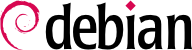APT ist ein C++ Programm, dessen Programmcode hauptsächlich in der Laufzeit-Bibliothek libapt-pkg enthalten ist. Die Nutzung einer Laufzeit-Bibliothek vereinfacht die Schaffung von Benutzerschnittstellen (Oberflächen), da der in der Bibliothek enthaltene Code einfach wiederverwendet werden kann. Historisch betrachtet war apt-get nur als Test-Benutzerschnittstelle für libapt-pkg gedacht, aber der Erfolg neigt dazu, diese Tatsache zu verschleiern.
aptitude ist ein interaktives Programm, das im Pseudo-Grafikmodus der Console benutzt werden kann. Sie können durch eine Liste der installierten und der verfügbaren Pakete blättern, die verfügbaren Informationen einsehen und Pakete zur Installation oder Deinstallation auswählen. Das Programm wurde für die Nutzung durch Administratoren entworfen, so dass die Standardverhaltensweisen intelligenter als die von apt-get sind und die Oberfläche einfacher zu verstehen ist.
When it starts, aptitude shows a list of packages sorted by state (installed, non-installed, or installed but not available on the mirrors — other sections display tasks, virtual packages, and new packages that appeared recently on mirrors). To facilitate thematic browsing, other views are available. In all cases, aptitude displays a list combining categories and packages on the screen. Categories are organized through a tree structure, whose branches can respectively be unfolded or closed with the Enter, [ and ] keys. + should be used to mark a package for installation, - to mark it for removal and _ to purge it (note that these keys can also be used for categories, in which case the corresponding actions will be applied to all the packages of the category). u updates the lists of available packages and Shift+u prepares a global system upgrade. g switches to a summary view of the requested changes (and typing g again will apply the changes), and q quits the current view. If you are in the initial view, this will effectively close aptitude.
Um nach einem Paket zu suchen, tippen Sie /, gefolgt von einem Suchmuster. Dieses Muster wird mit den Paketnamen verglichen, kann aber auch auf die Beschreibung angewendet werden (durch ein vorangestelltes ~d), auf den Bereich (durch ein vorangestelltes ~s) oder auf ein anderes Kriterium, wie in der Dokumentation genauer beschrieben. Mit den gleichen Mustern können Sie die Liste der angezeigten Pakete filtern: Drücken Sie die l-Taste (wie in limit) und geben Sie das Muster ein.
Das Schlagwort(flag) "automatisch" der Debian Pakete (see
Abschnitt 6.2.7, „Automatisch installierte Pakete nachverfolgen“) zu verwalten ist ein Klacks mit mit
aptitude. Man kann die Liste der installierten Pakete durchgehen und als "automatisch" verschlagworten mit
Shift+
m oder das Schlagwort mit der Taste
m entfernen. "Automatische Pakete" werden in der Paketliste mit einem "A" angezeigt. Diese Eigenschaft ermöglicht auch auf einfache Weise, die auf einer Maschine genutzten Pakete anzuzeigen, ohne all die Bibliotheken und und Abhängikeiten, um die Sie sich nicht wirklich kümmern wollen. Das entsprechende Muster für den Parameter
l (der den Filtermodus aktiviert) ist
~i!~M. Damit gibt man an, dass nur installierte Pakete (
~i) angezeigt werden, die nicht als "automatisch" (
!~M) gekennzeichnet sind.
6.4.1.1. Verwalten von Empfehlungen, Vorschläge und Aufgaben
Another interesting feature of aptitude is the fact that it respects recommendations between packages while still giving users the choice not to install them on a case by case basis. For example, the gnome package recommends brasero (among others). When you select the former for installation, the latter will also be selected (and marked as automatic if not already installed on the system). Typing g will make it obvious: brasero appears on the summary screen of pending actions in the list of packages installed automatically to satisfy dependencies. However, you can decide not to install it by deselecting it before confirming the operations.
Beachten Sie, dass die Verfolgung von Empfehlungen nicht bei Aktualisierungen greift. Wenn beispielsweise eine neue Version von gnome ein Paket vorschlägt, das es vorher nicht vorgeschlagen hat, wird dieses neue Paket nicht zur Installation ausgewählt. Es wird allerdings in der Aktualisierungsliste angezeigt, damit der Administrator es trotzdem zur Installation auswählen kann.
Suggestions between packages are also taken into account, but in a manner adapted to their specific status. For example, since gnome suggests empathy, the latter will be displayed on the summary screen of pending actions (in the section of packages suggested by other packages). This way, it is visible and the administrator can decide whether to take the suggestion into account or not. Since it is only a suggestion and not a dependency or a recommendation, the package will not be selected automatically — its selection requires a manual intervention from the user (thus, the package will not be marked as automatic).
Im gleichen Sinn: Beachten Sie, dass aptitude intelligenten Gebrauch vom Aufgaben-Konzept macht (Aufgaben in diesem Kontext sind Programmgruppen für dedizierte Zwecke/Aufgaben). Da Aufgaben (Tasks) als Kategorien in den Paketlisten-Darstellungen angezeigt werden, können Sie entweder eine vollständige Aufgabe zur Installation oder zum Entfernen auswählen, oder Sie können die Paketliste der Aufgabe durchgehen, um eine Untermenge auszuwählen.
6.4.1.2. Bessere Problemlösungs-Algorithmen
Um diesen Abschnitt zu beschließen, lassen Sie uns festhalten, dass aptitude im Vergleich zu apt-get über raffiniertere Algorithmen verfügt, wenn es darum geht, schwierige Situationen aufzulösen. Wenn eine Folge von gewünschten Aktionen in Kombination zu einem inkohärenten System führen würde, wertet aptitude verschiedene mögliche Szenarien aus und schlägt diese in absteigender Relevanz vor. Trotzdem sind diese Algorithmen nicht unfehlbar. Glücklicherweise besteht immer die Möglichkeit, die auszuführenden Aktionen von Hand auszuwählen. Wenn die aktuell ausgewählten Aktionen zu Widersprüchen führen, wird im oberen Teil des Bildschirms eine Anzahl von beschädigten Paketen angezeigt (Sie können mit b direkt zu diesen Paketen navigieren). Dann können Sie manuell eine Lösung für die gefundenen Probleme zusammenstellen. Im Besonderen haben Sie Zugang zu den verschiedenen verfügbaren Versionen, indem Sie das Paket mit Enter anwählen. Löst die Auswahl einer der verfügbaren Versionen das Problem, sollten Sie sich nicht scheuen, Gebrauch von dieser Funktion zu machen. Sinkt die Anzahl der beschädigten Pakete auf Null können Sie beruhigt in die Zusammenfassung der anstehenden Aktionen springen und diese ein letztes Mal prüfen, bevor Sie sie ausführen.
synaptic ist eine grafische Paketverwaltung für Debian mit einer klaren und effizienten Benutzeroberfläche auf Basis von GTK+/GNOME. Die vielen gebrauchsfertigen Filter bieten einen schnellen Zugriff auf neu verfügbare Pakete, installierte Pakete, aktualisierbare Pakete, überflüssige Pakete usw. Während Sie diese Listen durchgehen, können sie Operationen auswählen, die auf die Pakete angewendet werden (installieren, aktualisieren, entfernen, vollständig löschen). Diese Operationen werden nicht umgehend ausgeführt, sondern in eine Aufgabenliste aufgenommen. Ein einzelner Klick auf eine Schaltfläche bestätigt die Operationen, die dann in einem Rutsch ausgeführt werden.